Padarīt Windows 10 uzdevumjoslas sākuma izvēlni
Ja vēlaties izmēģināt Windows 10 tehnisko priekšskatījumu, bet jums patīk vēl vecāks interfeiss (no Windows 7 vai XP), jūs, iespējams, saskarsieties ar dilemmu, ja to vajadzētu izmantot vai nē.
Tā kā mūsu vietne atbalsta inovācijas, mēs iesakām jums izmēģināt jauno operētājsistēmu, un mēs parādīsim, kā padarīt jauno izvēlni par sākumu no Windows 7 sākuma izvēlnes (cik vien iespējams).
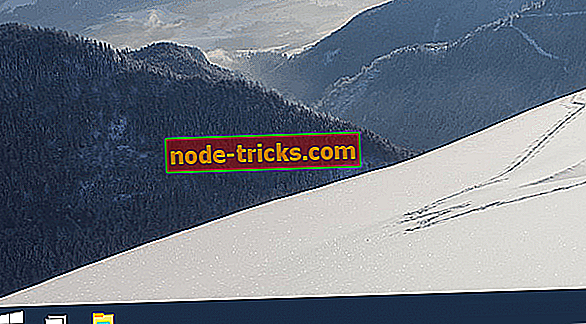
Padarīt dzīvās flīzes pazūd
Galvenais, kas atdala Windows 10 izvēlni Sākt no iepriekšējo versiju izvēlnēm, Windows operētājsistēmas ir dzīvas flīzes. Dzīvot flīzes tika ieviestas sistēmā Windows 8 kā daļa no sākuma ekrāna, un tagad tās tiek pārvietotas uz sākuma izvēlni.
Domas par dzīvām flīzēm ir atdalītas, daži cilvēki domā, ka Microsoft ir jānoņem dzīvās flīzes no Windows, jo tās mums atgādina par Windows 10, bet daži domā, ka dzīvās flīzes ir atspirdzinājums sākuma izvēlnei. Bet, ja jūs lasāt šo rakstu, jūs, iespējams, piederat pirmajai pusei.
Tātad, ja jūs vēlaties saņemt Windows 7 līdzīgu starta izvēlni, jums būs jāatsakās no dzīvajām flīzēm. Par laimi, tas ir ļoti vienkārši, un šeit ir viss, kas jums jādara, lai noņemtu dzīvās flīzes no Windows 10 sākuma izvēlnes:
- Atveriet izvēlni Sākt
- Ar peles labo pogu noklikšķiniet uz katra dzīvā flīzes un izvēlieties Atvienot no sākuma
Kad esat atsākis visus dzīvos flīzes no sākuma izvēlnes, jūs saņemsiet jauku un slaidu sākuma izvēlni, kas atgādina (labi, cik vien iespējams) uz Windows 7.
Noņemiet meklēšanas un uzdevumu pogas no uzdevumjoslas
Tagad, kad dzīvās flīzes ir aizgājušas, jums būs nepieciešams pielāgot uzdevumjoslu mazliet, lai padarītu to par Windows 7. Pirmā lieta, kas jums jādara, ir noņemt meklēšanas lodziņu vai meklēšanas pogu no uzdevumjoslas.
Daudzi cilvēki uzskata, ka meklēšanas lodziņš ir kaitinoši, bet Windows 10 nepārtraukti attīstās, tāpēc vēl ir iespējami uzlabojumi. Jebkurā gadījumā, lai noņemtu meklēšanas pogu / meklēšanas lodziņu no uzdevumjoslas, rīkojieties šādi:
- Ar peles labo pogu noklikšķiniet uz uzdevumjoslas
- Sadaļā Meklēt izvēlieties Disabled
Meklēšanas lodziņš tagad ir noņemts, un jums ir tikai viena lieta. Ja jūs patiešām vēlaties, lai jūsu uzdevumjosla, cik vien iespējams, izskatītos kā Windows 7, jums ir jānoņem arī uzdevumu skatīšanas poga, jo Windows 7 starta izvēlne to nav. Lai no uzdevumjoslas noņemtu uzdevumu skatīšanas pogu, rīkojieties šādi:
- Ar peles labo pogu noklikšķiniet uz uzdevumjoslas
- Noņemiet izvēles rūtiņu Rādīt uzdevumu skatu
Es zinu, ka tas nav gluži tāpat kā Windows XP starta izvēlne, bet jūs nevarat darīt vairāk par šo. Iespējams, daži jauni Windows 10 tehniskā priekšskatījuma elementi ļaus startēšanas izvēlnei un uzdevumjoslai pievienot vairāk pielāgošanas opciju, un mēs varēsim to vēl vairāk mainīt, bet tas viss ir pagaidām
Programmatūra, kas nodrošina Windows 10 izskatu kā Windows 7
Ir kaut kas cits, ko jūs varat mēģināt, lai jūsu Windows 10 izskatītos kā Windows 7. Pašlaik tirgū ir daudz programmatūras, bet viens no tiem ir mūsu uzmanība.
Start10, programma, ko izstrādājusi Stardock, var būtiski atšķirt jūsu Windows izskatu. Pēc instalēšanas, ja vēlaties atgriezties klasiskajā Windows 7 stilā vai vienkārši dot savu operētājsistēmu modernam pārveidojumam, tas ir atkarīgs no jums. Tomēr jums ir jāzina, ka ir apmēram 4, 99 ASV dolāru maksa, taču varat to izmēģināt bez maksas.

Šeit ir Start10 galvenās iezīmes:
- Atjauno ātrās saites uz galveno sistēmas funkcionalitāti
- Filtrējiet meklējumus izvēlnē Sākt
- Aizstāj starta pogu un ļauj izmantot savu
- Stardock's “Fences” integrē izvēlnē
- Saglabā mapes “All Programs” metaforu
- Lietojiet tekstūru Start10 fonā un uzdevumjoslā
- Pievienojiet labās puses paneļa pielāgotos īsceļus
- Pārkārtojiet labo paneli, lai tas atbilstu lietotāju vajadzībām
- Konfigurējiet individuāli, kā starta poga un Windows atslēga darbojas, kad tā ir izvēlēta
- Pielāgojiet izvēlnes lielumu
Redaktora piezīme: šī ziņa sākotnēji tika publicēta 2015. gada aprīlī un kopš tā laika tā ir atjaunināta, lai nodrošinātu svaigumu un precizitāti.




![PFN LIST CORRUPT kļūda operētājsistēmā Windows 10 [FIXED]](https://node-tricks.com/img/fix/412/pfn-list-corrupt-error-windows-10-9.jpg)



